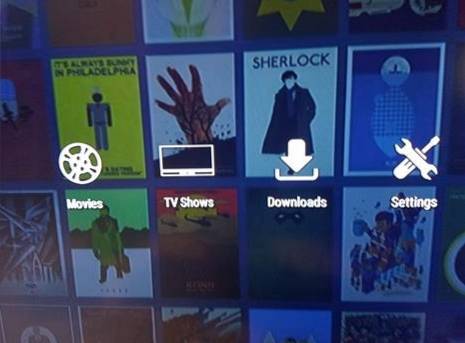Aici am să vă spun cum să instalați Windows 10 IoT pe iubitul nostru Raspberry Pi 2. Microsoft a adus ușurința și puterea sistemului de operare Windows la Raspberry Pi 2. Știm cu toții că Raspberry Pi 2 este un credit de 35 USD computer de dimensiune card care poate fi conectat la un monitor sau televizor și utilizat cu o tastatură și mouse standard.
Microsoft spune că Windows 10 IoT Core este o nouă ediție de Windows pentru dispozitive cu amprentă mică și cu costuri reduse. Acest sistem de operare va fi disponibil gratuit pentru producători, precum și pentru constructorii de dispozitive comerciale. Deci, puteți profita cu ușurință de acest Windows 10 IoT și instalați pe Raspberry Pi 2 și aduceți minunate proiectelor dvs..Pe pagina sa GitHub, Microsoft a furnizat linkurile și instrucțiunile pentru instalarea Arduino, Raspberry Pi, Galileo și MinnowBoard. Linkuri de imagini utilizate pentru descărcare. Deci, fără a pierde mult timp, să continuăm cu tutorialul nostru despre cum să instalați Windows 10 IoT pe Raspberry Pi 2:
Pasul 1:
De ce aveți nevoie pentru instalarea Windows 10 IoT pe Raspberry Pi 2? (O listă de verificare)
- Un computer care rulează Windows 10.
- Un Raspberry Pi 2.
- Cablu HDMI (dacă este de dorit afișajul).
- Un card micro SD de clasa 10 de 8 GB sau mai bun.
- cablu Ethernet.
- O sursă de alimentare USB de 5V cu cel puțin 1A curent (mai mult ca> 2A pentru alte câteva dispozitive USB)
Obțineți aici un kit de pornire complet Raspberry Pi 2.
Transferarea imaginii de previzualizare Windows 10 IoT Core Insider pe cardul SD:
Urmați instrucțiunile de mai jos pentru a pune imaginea Windows 10 pe card. Acest lucru trebuie făcut pe un computer cu Windows instalat fizic pe el.
- Descărcați ISO pentru Raspberry Pi 2 din Centrul de descărcare Microsoft.
- Salvați ISO într-un folder local.
- Faceți dublu clic pe ISO (IoT Core RPi.iso). Se va monta automat ca o unitate virtuală, astfel încât să puteți accesa conținutul.
- Instalare Windows_10_IoT_Core_RPi2.msi. După finalizarea instalării, flash.ffu va fi localizat la C: \ Program Files (x86) \ Microsoft IoT \ FFU \ RaspberryPi2
- Scoateți CD-ul virtual când ați terminat.
- Introduceți un card micro SD în cititorul dvs. de card SD.m
- Utilizați IoTCoreImageHelper.exe pentru a clipi cardul SD. Căutați „WindowsIoT” din meniul Start și selectați comanda rapidă „WindowsIoTImageHelper” (căutați programul în meniul Start)
- Instrumentul va enumera dispozitivele așa cum se arată. Selectați cardul SD pe care doriți să-l clipiți, apoi furnizați locația ffu și blocați imaginea.
- Faceți clic pe Eliminați în siguranță hardware-ul pictogramă din tava de activități și selectați cititorul de card SD USB pentru al elimina în siguranță din sistem.
Acum este timpul să introduceți cardul SD în Raspberry Pi 2:
- Acum introduceți cardul SD încărcat cu imaginea IoT Windows 10 așa cum se arată mai jos.
- Conectați cablul de rețea la portul Ethernet.
- Conectați monitorul HDMI la portul HDMI.
- Conectați sursa de alimentare la portul micro USB.
Cum se pornește Windows 10 IoT Core Preview:
- Imaginea IoT Windows 10 din Raspberry Pi va porni automat după pornirea sursei de alimentare.
- La fel ca bootarea obișnuită Windows, veți fi întâmpinat cu o siglă albastră Windows urmată de un ecran negru timp de aproximativ 2 minute.
- Pi va reporni acum la o fereastră cu ecran albastru, cu „MinWin” scris în partea de sus. Din nou va trebui să așteptați mult timp.
- În cele din urmă, Pi va reporni pentru a doua oară pentru a afișa DefaultApp, afișând adresa IP a Raspberry Pi.
- Urmați documentația PowerShell aici pentru a utiliza PowerShell pentru a vă conecta la dispozitivul dvs. care rulează. De asemenea, puteți urma instrucțiunile de aici pentru a utiliza SSH pentru a vă conecta la dispozitiv.
- Este foarte recomandat să actualizați parola implicită pentru contul de administrator. Pentru aceasta, lansați următoarele comenzi în conexiunea dvs. PowerShell: Înlocuiți
[Parolă Nouă]cu o parolă puternică:Utilizator net Administrator [parolă nouă]După ce ați făcut acest lucru, va trebui să restabiliți sesiunea curentă utilizând enable-psSession cu noile acreditări.
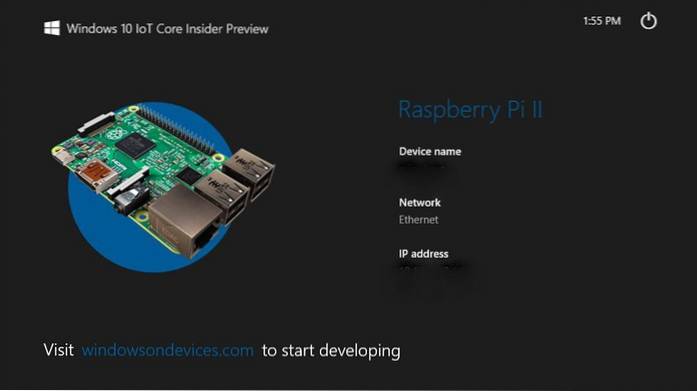
Având în vedere faptul că Microsoft și open source nu merg bine, această versiune de Windows 10 pentru dispozitivele IoT este cu siguranță apreciată.
Sper că ați găsit util acest ghid pentru instalarea Windows 10 IoT pe Raspberry Pi 2. Dacă v-ați confruntat cu o problemă, spuneți-ne în comentarii. Dacă ați făcut un proiect interesant sau intenționați să faceți unul în viitor folosind Raspberry Pi 2, spuneți-ne, vom fi bucuroși să îl prezentăm.
Obțineți Raspberry Pi Hacker Bundle cu o reducere de 93%.
 ComputersHowto
ComputersHowto